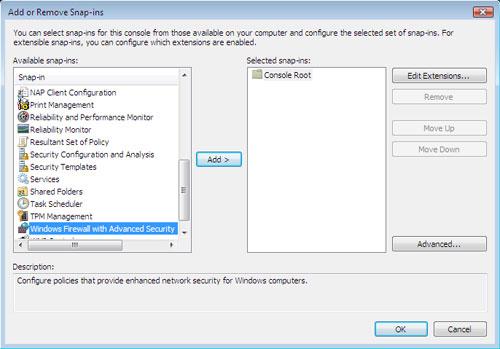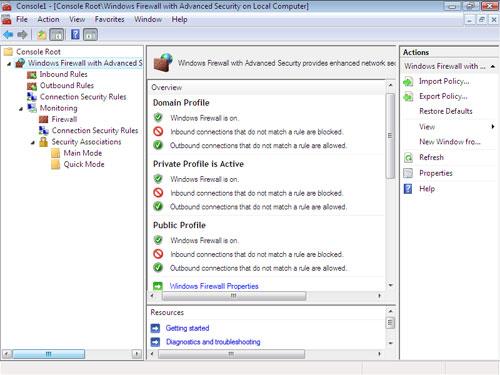|
不支持Flash
|
|
|
Windows Vista防火墙全攻略(中)http://www.sina.com.cn 2007年07月24日 14:49 ZDNet China
作者: ZDNet China Windows Vista防火墙全攻略(上) Windows防火墙的高级安全 在Windows Vista之中的新东西是第二接口,被叫做“高级安全的Windows防火墙”(Windows Firewall with Advanced Security)。 这个接口不是为了传统的家庭用户准备的,但是相对来说更具弹性,为一些水平较高的用户提供了相关的能力,以便执行特别细微的Windows防火墙配置任务。 这个高级接口可以通过几个不同的方法进行访问: 1. 进入“Start(启动) | All Programs(所有程序) | Accessories(附件)”,然后选择“Run(运行)”。
图H Add/Remove Snap-in(添加/删除快照)窗口。 5. 点击“Add(添加)”按钮。
图I 显示了Windows防火墙状态的MMC 在这个主要的配置窗口,有大量的配置选项可用。 我将在本文中对主要的几点进行一下讲述。 首先,要注意Overview(概要)区域,这里提供给你很多和Windows防火墙相关的信息。
【发表评论】
|
|||||||||||||||